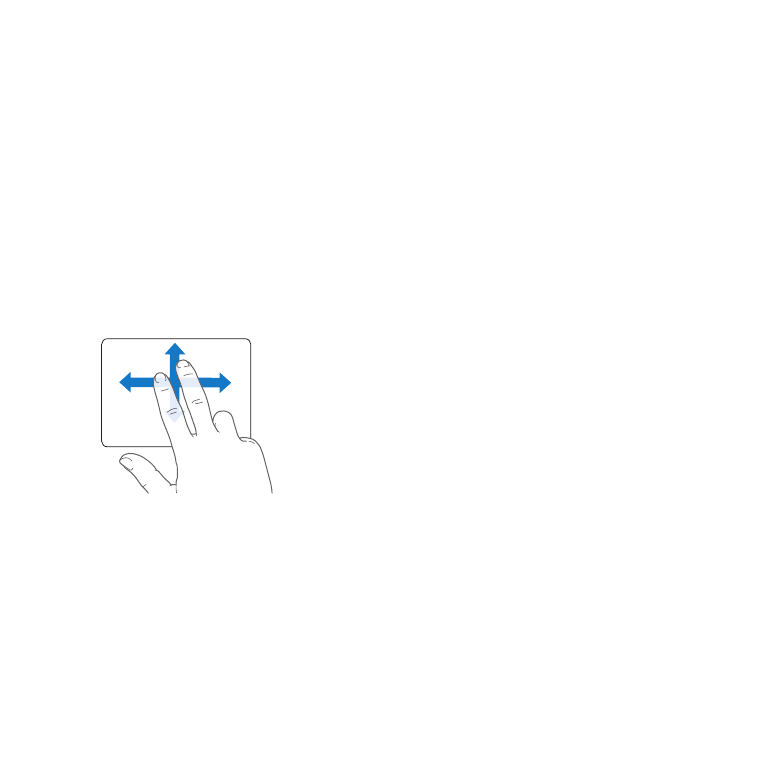
Korzystanie z gładzika wielodotykowego
Gładzik służy do poruszania wskaźnikiem po ekranie lub wykonywania różnych
wielodotykowych gestów. W przeciwieństwie do tradycyjnych gładzików, ten
w MacBooku Air cały jest przyciskiem. Można klikać w dowolnym miejscu na gładziku.
Aby włączyć gesty wielodotykowe, obejrzeć instruktażowe filmy wideo i ustawić inne
opcje gładzika, wystarczy wybrać polecenie menu Apple () > Preferencje systemowe,
po czym kliknąć w ikonę Gładzik.
Sposoby korzystania z gładzika na MacBooku Air:
Â
Przewijanie dwoma palcami pozwala szybko przewijać zawartość aktywnego okna
w górę, w dół lub na boki poprzez przeciąganie dwóch palców po gładziku.
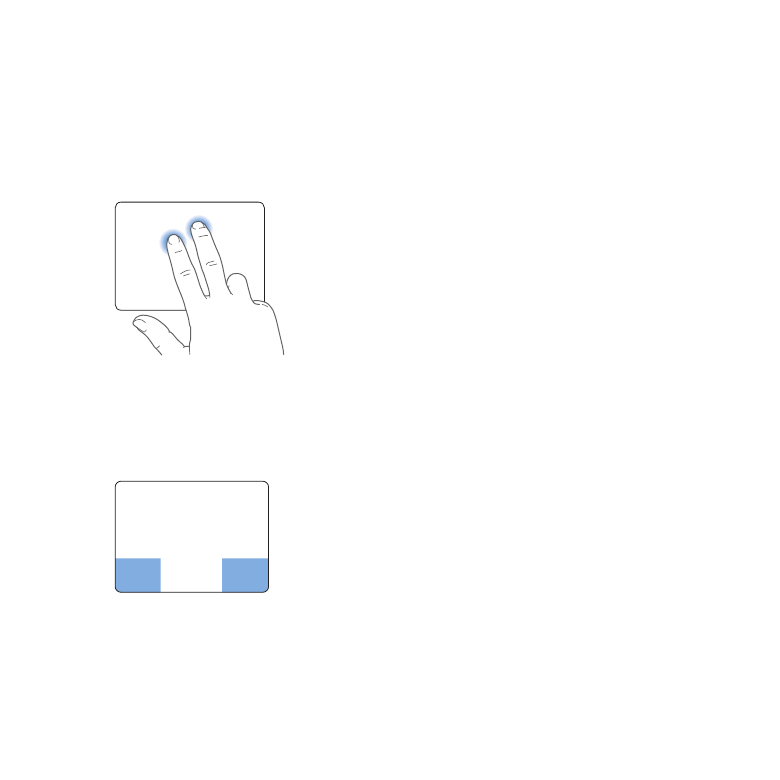
31
Rozdział 2
Życie z MacBookiem Air
Â
Dodatkowe kliknięcie lub „kliknięcie prawym przyciskiem” pozwala uzyskać dostęp do
menu skrótowych.
•
Jeżeli chcesz, aby dodatkowe kliknięcie mogło zostać wykonane dwoma palcami
w dowolnym miejscu gładzika, zaznacz pole wyboru Dodatkowe kliknięcie,
znajdujące się w panelu „Wskaż i kliknij” preferencji gładzika.
•
Jeżeli chcesz ustalić obszar dodatkowego kliknięcia jednym palcem w lewym
dolnym lub prawym dolnym rogu gładzika, zaznacz pole wyboru Dodatkowe
kliknięcie, znajdujące się w panelu „Wskaż i kliknij” preferencji gładzika, po czym
wybierz jedną z opcji z menu wyskakującego.
Obszar dodatkowego kliknięcia
Uwaga: Innym sposobem klikania „prawym przyciskiem” jest trzymanie podczas
klikania wciśniętego klawisza Control.
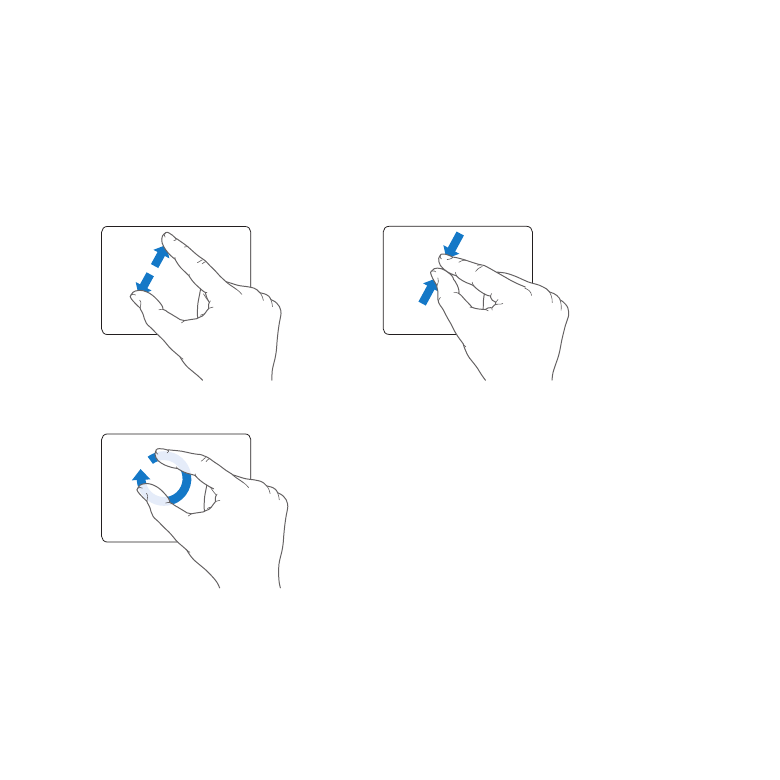
32
Rozdział 2
Życie z MacBookiem Air
Poniższe gesty na gładziku działają tylko w niektórych programach. Wykonując
je, przesuwaj delikatnie placami po powierzchni. Więcej informacji znajdziesz
w preferencjach gładzika. Możesz też wybrać polecenie menu Pomoc > Centrum
pomocy, po czym poszukać hasła „gładzik”.
Â
Zsuwanie i rozsuwanie dwóch palców pozwala przybliżać lub oddalać dokumenty PDF,
ilustracje, zdjęcia i inne rzeczy.
Â
Obracanie dwóch palców pozwala obracać zdjęcia, strony i inne dokumenty.

33
Rozdział 2
Życie z MacBookiem Air
Â
Przesuwanie trzema palcami działa w Finderze oraz w innych programach.
Przesuwanie trzema palcami w lewo lub w prawo pozwala na przełączanie
programów działających w trybie pełnoekranowym. Przesunięcie trzema palcami
w górę otwiera Mission Control. Możesz również włączyć obsługę tych funkcji przy
użyciu czterech palców.
Â
Zsunięcie czterech palców wyświetla Launchpada (zsuń kciuk i trzy inne palce).
Rozsunięcie tych samych palców powoduje powrót do biurka.
34
Rozdział 2
Życie z MacBookiem Air
Uwaga: Możesz przyporządkować inne funkcje do różnych gestów. Jeżeli chcesz
dowiedzieć się więcej o dostępnych gestach, wybierz polecenie menu Apple () >
Preferencje systemowe, po czym kliknij w ikonę Gładzik. Klikaj w pola wyboru, aby
włączać lub wyłączać gesty. Otwieraj menu wyskakujące, aby zobaczyć opcje dostępne
dla każdego gestu.